IBM NotesのリッチテキストをHTMLで取得したい
キーワード:IBM Notes,リッチテキスト,フィールド,HTML
 シナリオ一覧に戻る
シナリオ一覧に戻る
概要
IBM NotesのリッチテキストフィールドをHTML形式で取得したい場合、IBM Notesアダプタのノーツ式読み取り処理を使用します。
取得したいIBM Notesのフォームを指定し、IBM Notes/Dominoの式言語を抽出条件とすることが可能です。
IBM Notesの文書からリッチテキストフィールドをHTML形式で取得して、指定ディレクトリに保存します。
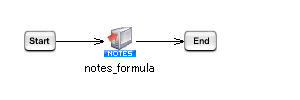
処理の流れ
サンプルプロジェクトの処理の流れは以下の通りです。
- 「ノーツ式読み取り処理」でIBM Notesの文書からデータを取得します。
 実行結果のイメージについては、サンプルプロジェクトのサンプルデータを参照してください。
実行結果のイメージについては、サンプルプロジェクトのサンプルデータを参照してください。
ポイントとなる機能
| 名前 |
説明 |
ツールパレット上の場所 |
| ノーツ式読み取り処理 |
ノーツ式を用いてデータを読み取ります。 |
「アプリケーション」-「IBM Notes」-「ノーツ式読み取り」 |
処理のポイント
文書ごとにディレクトリを分けて保存するため、ノーツ式読み取り処理の[必須設定]タブで[文書ごとにディレクトリに保存]のチェックボックスにチェックを入れます。
サンプルプロジェクトの使用方法
上記処理を実装したサンプルプロジェクトを用意しています。サンプルプロジェクトを使用する場合の手順は、以下の通りです。
| サンプルプロジェクトファイル名 |
rl_reference_073.zip |
- サンプルプロジェクトの展開
サンプルプロジェクトファイル「rl_reference_073.zip」を展開します。
- プロジェクトのアップロード
「rl_reference_073.zip」を展開後に作成される「rl_reference_073プロジェクト」ディレクトリがプロジェクトファイルとなります。
DataSpider Studioを起動し、マイプロジェクトの画面から[ファイル]-[ローカルからアップロード]で展開したディレクトリ「rl_reference_073プロジェクト」をアップロードしてください。
- サンプルデータの準備
「rl_reference_073.zip」を展開後に作成される「samples」ディレクトリがサンプルデータとなります。
$DATASPIDER_HOME/server/samplesディレクトリに上書きしてください。
- フォームの準備
Domino Designerを起動し、Domino Server上にフォーム「RLR_073_form」を新規作成します。
その際、フォーム内にリッチテキストのフィールドを配置します。
- 文書の準備
上記で作成したフォームを使用した文書を作成し、ファイルを添付します。
- IBM Notesを起動し、フォーム「RLR_073_form」を使用して文書を3つ作成します。
- 「rl_reference_073.zip」を展開後、samplesディレクトリに格納されているファイルを以下の通り文書のリッチテキストフィールドに添付します。
| 文書No |
添付ファイル有無 |
添付ファイル名 |
| 1 |
有 |
rl_reference_073-1.txt |
| 2 |
有 |
rl_reference_073-2.png |
| rl_reference_073-2.txt |
| 3 |
無 |
- |
ファイル添付後のイメージ(文書No.1)
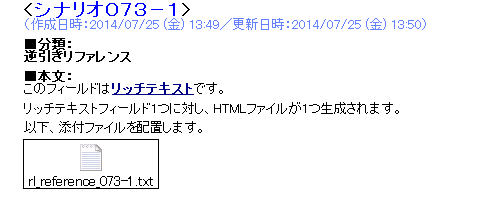
ファイル添付後のイメージ(文書No.2)
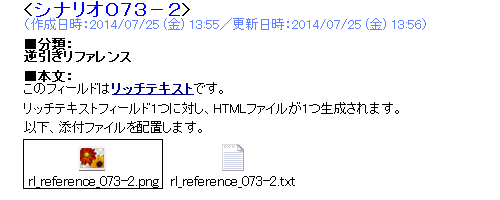
ファイル添付後のイメージ(文書No.3)
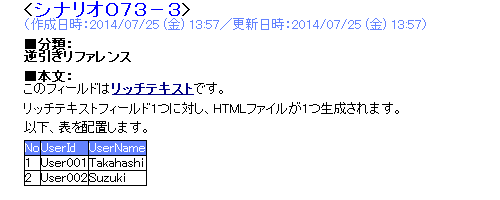
- グローバルリソースの設定
コントロールパネルのグローバルリソースの設定から、[新しいグローバルリソースの追加]を選択し、IBM Notesのグローバルリソースを追加します。
 グローバルリソースの設定方法については、「グローバルリソースのプロパティ」を参照してください。
グローバルリソースの設定方法については、「グローバルリソースのプロパティ」を参照してください。
スクリプトの作成手順
 プロセスフローは、「サンプルプロジェクトの説明」のスクリプト画像を参照して適宜設定してください。
プロセスフローは、「サンプルプロジェクトの説明」のスクリプト画像を参照して適宜設定してください。
- デザイナのツールパレット「アプリケーション」-「IBM Notes」-「ノーツ式読み取り」から、ノーツ式読み取り処理をスクリプトキャンバスに配置します。
- ノーツ式読み取り処理の設定は、以下のように行います。
[必須設定]タブ
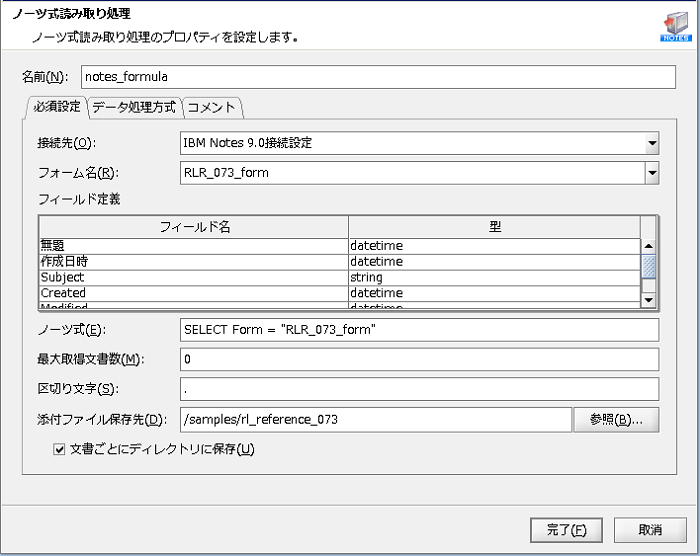
 処理のポイント 処理のポイント
- [フォーム名]で設定したフォーム内の文書を取得するため、[必須設定]タブの[ノーツ式]に「SELECT Form = "RLR_073_form"」を設定します。
- 文書ごとにディレクトリを分けて保存するため、[文書ごとにディレクトリに保存]のチェックボックスにチェックを入れます。
|
- スクリプトを実行し、正常終了すれば成功です。
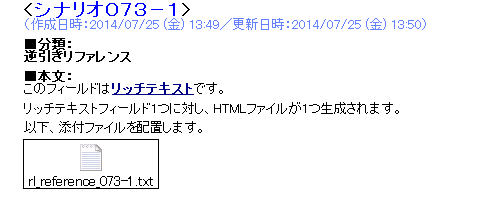
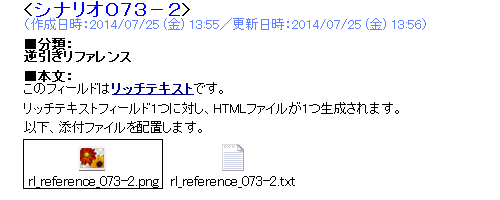
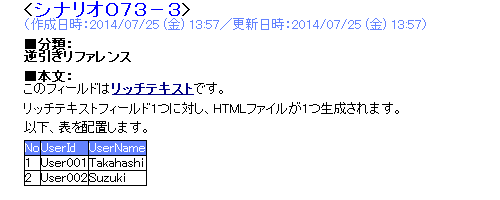
 グローバルリソースの設定方法については、「グローバルリソースのプロパティ」を参照してください。
グローバルリソースの設定方法については、「グローバルリソースのプロパティ」を参照してください。
 シナリオ一覧に戻る
シナリオ一覧に戻る
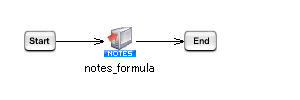
 実行結果のイメージについては、サンプルプロジェクトのサンプルデータを参照してください。
実行結果のイメージについては、サンプルプロジェクトのサンプルデータを参照してください。
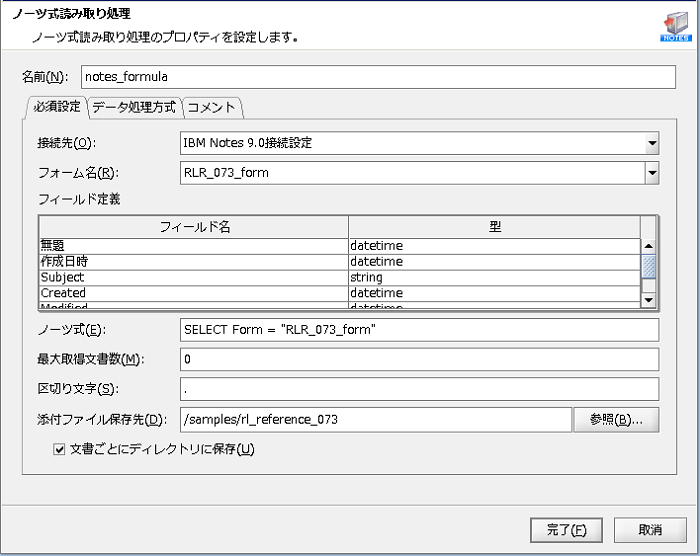
 処理のポイント
処理のポイント